Résolvez les problèmes du ROG Gaming Center avec ces solutions simples
- Si la Centre de jeu ROG ne fonctionne pas, la mise à jour de votre système est la première chose à faire.
- Le manque de privilèges administratifs peut parfois causer des problèmes avec ce logiciel.
- Les logiciels antivirus peuvent interférer avec certaines applications, vous devrez donc peut-être ajuster vos paramètres.
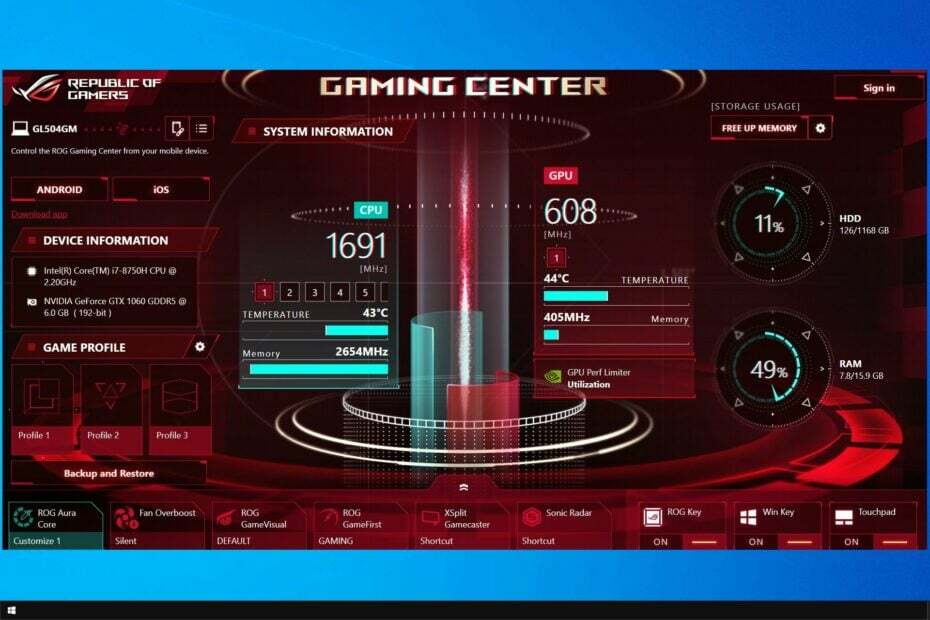
XINSTALLER EN CLIQUANT SUR LE FICHIER DE TÉLÉCHARGEMENT
- Télécharger DriverFix (fichier de téléchargement vérifié).
- Cliquez sur Lancer l'analyse pour trouver tous les pilotes problématiques.
- Cliquez sur Mettre à jour les pilotes pour obtenir de nouvelles versions et éviter les dysfonctionnements du système.
- DriverFix a été téléchargé par 0 lecteurs ce mois-ci.
The Republic of Gamers, également connu sous le nom de ROG, vise à offrir à la communauté des joueurs la meilleure expérience de jeu possible.
En plus des PC de jeu, des téléphones et des accessoires, ROG propose également des logiciels spéciaux pour les joueurs. Le summum de la gamme de logiciels Asus ROG est ROG Gaming Center, bien que parfois ASUS ROG Gaming Center ne fonctionne pas est un problème auquel la plupart des utilisateurs sont confrontés.
Ce n'est pas le seul logiciel affecté, et beaucoup ont signalé que ASUS Aura a cessé de fonctionner, mais nous avons couvert ce problème dans un guide séparé.
Les ordinateurs portables ASUS ROG fournissent un utilitaire prêt à l'emploi appelé ROG Gaming Center. Il s'agit d'un guichet unique pour la surveillance et le réglage fin des composants du système.
Il aide à maintenir de nombreux comptes de jeu sur l'ordinateur, comme son nom l'indique, et de nombreux joueurs adorent le degré de personnalisation qu'il offre.
Cependant, même une application très appréciée a des défauts, et le plus évident est le centre de jeu ROG défectueux.
Pourquoi Asus ROG Gaming Center ne fonctionne-t-il pas ?
Il existe certaines causes reconnues à ce problème, et de nombreux utilisateurs en ont parlé. Des raisons inconnues comportent un plus grand danger; cependant certains moyens sont efficaces sans que personne ne sache comment. Dans tous les cas, consultez la liste des causes potentielles que nous avons fournie ci-dessous ;
- Autorisations d'administrateur
Probablement, le logiciel n'a pas d'accès administrateur, ce qui expliquerait pourquoi le ROG Gaming Center ne démarre pas. Par conséquent, nous vous suggérons fortement de lui accorder ces droits et de vérifier si cela résout le problème.
- Installation mal configurée
L'installation de votre logiciel informatique n'a peut-être pas été correctement gérée dans le stockage, ce qui expliquerait pourquoi le ROG Gaming Center ne se lancerait pas. Par conséquent, vous devez essayer de réinstaller le logiciel en utilisant les alternatives répertoriées ci-dessous.
- Liste de blocage de Windows Defender
Dans certains cas, l'application Windows Defender peut ne pas reconnaître et ajouter le logiciel ROG Gaming Center à la liste de blocage. Par conséquent, le problème peut survenir si Windows Defender interfère avec la capacité du logiciel à fonctionner.
- Pilotes obsolètes
Vous pouvez gérer une variété de matériel lié au jeu via le ROG Gaming Center, y compris votre carte graphique et des périphériques tels que votre souris et votre clavier. Si vous souhaitez éviter ce problème, assurez-vous de installer les pilotes du moniteur Asus pour la meilleure expérience.
Comment réparer Asus ROG Gaming Center s'il ne fonctionne pas ?
1. Mettre à jour Windows
- Presse les fenêtres + jecombinaison de touches pour ouvrir Paramètres.
- Clique le Mise à jour et sécurité option.
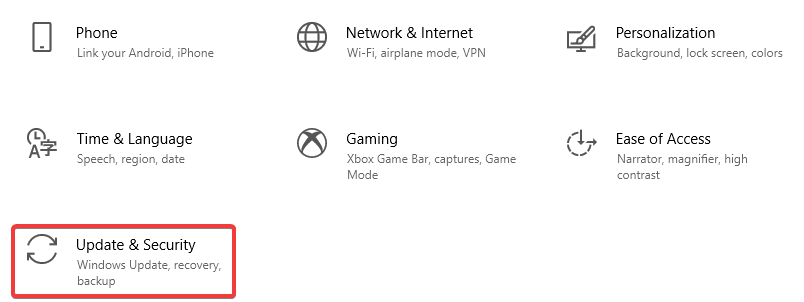
- Sous le Windows Update onglet, cliquez sur Vérifier les mises à jour bouton.
- Cliquez sur Installer maintenant et respectez les instructions de mise à jour si une nouvelle mise à jour est disponible.
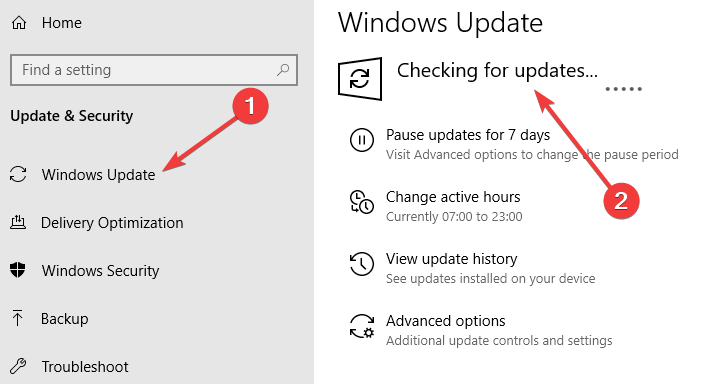
- Si Windows est mis à jour, Vous êtes à jour s'affichera.
2. Mettre à jour les pilotes
- Faites un clic droit sur le Démarrer Windows bouton et sélectionnez Gestionnaire de périphériques.
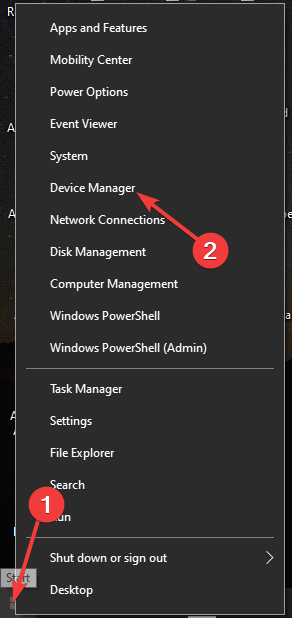
- Double-cliquez sur Prises d'écran pour l'agrandir.
- Faites un clic droit sur votre pilote de carte vidéo et choisissez Mettre à jour le pilote.
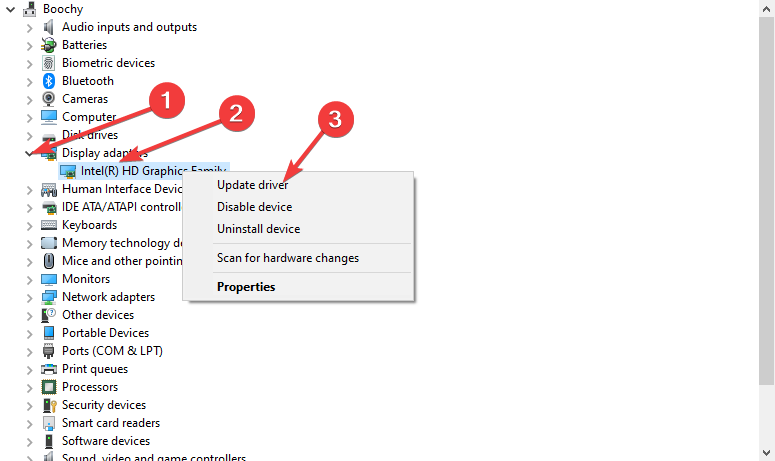
- Sélectionner Rechercher automatiquement des pilotes.

- Si les pilotes ne sont pas mis à jour, ils mise à jour à la version la plus récente.
- Cliquer sur Fermer.
Si cette solution n'a pas fonctionné, nous vous recommandons d'utiliser un logiciel qui trouvera et mettra automatiquement à jour tous les pilotes obsolètes de votre système.
- Téléchargez et installez DriverFix.
- Lancez l'application.
- Attendez que DriverFix détecte tous vos pilotes défectueux.
- Le logiciel va maintenant vous montrer tous les pilotes qui ont des problèmes, et il vous suffit de sélectionner ceux que vous souhaitez corriger.
- Attendez que DriverFix télécharge et installe les pilotes les plus récents.
- Redémarrage votre PC pour que les modifications prennent effet.

DriverFix
Les pilotes ne créeront plus de problèmes si vous téléchargez et utilisez ce logiciel puissant aujourd'hui.3. Exécutez ROG Gaming Center en tant qu'administrateur
- Faites un clic droit sur le raccourci de l'application sur le bureau, puis sélectionnez Lieu de fichier ouvert.
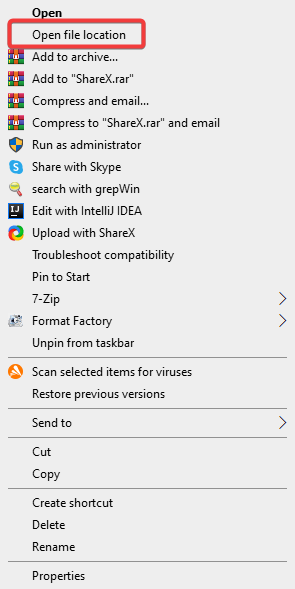
- Dans le dossier qui s'ouvre, recherchez le exécutable principal, faites un clic droit dessus puis choisissez Propriétés.
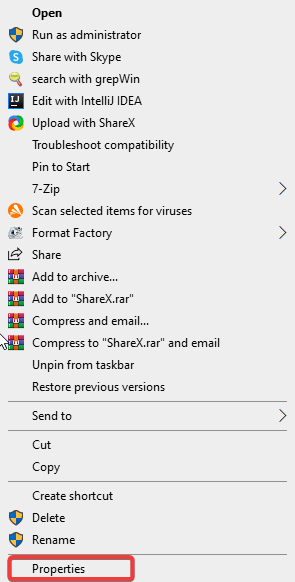
- Allez à la Compatibilité languette.
- Cochez la case à côté de Exécutez ce programme en tant qu'administrateur.
- Cliquez sur Appliquer et puis D'ACCORD.
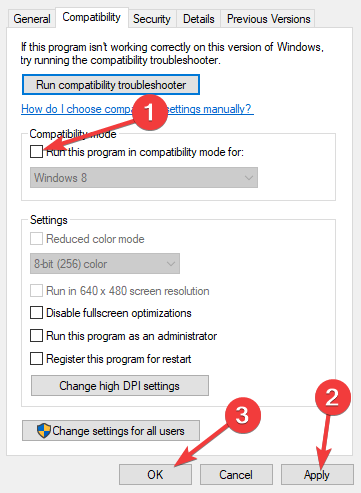
4. Ajouter une exception à votre antivirus
- appuie sur le les fenêtres type de clé protection contre les virus et les menaces, et sélectionnez-le.
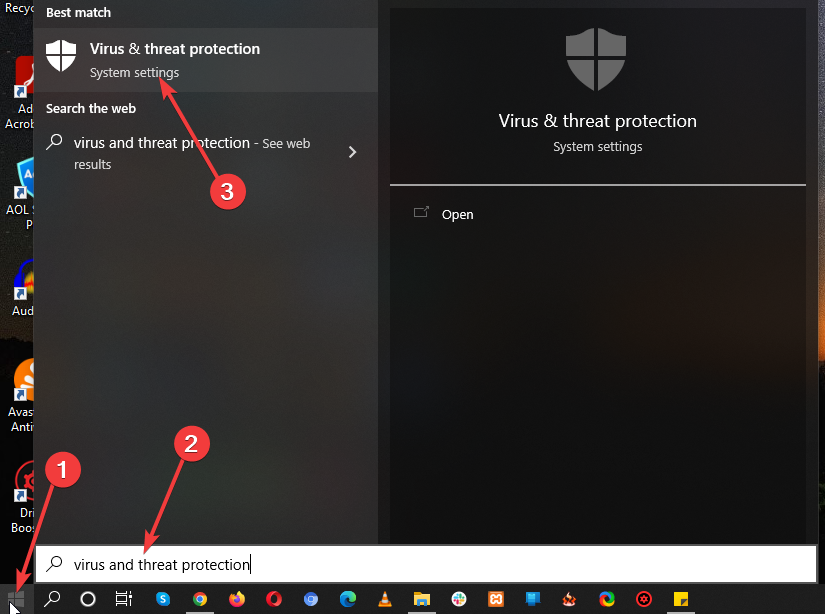
- Cliquer sur Gérer les paramètres.
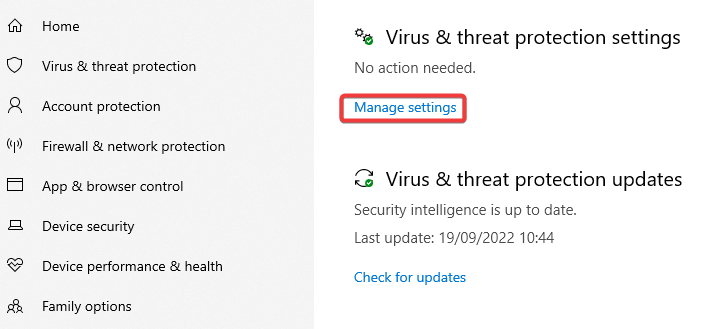
- Choisir Ajouter ou supprimer des exclusions.
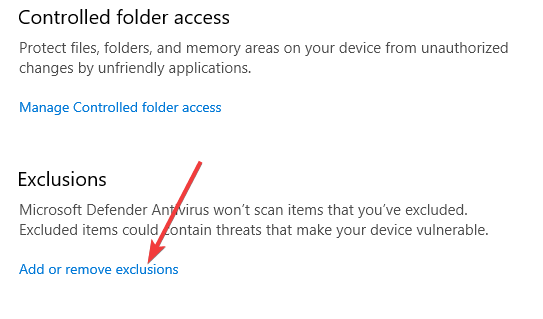
- Dans le Exclusions possibilité, choisissez Ajout et exclusion, puis cliquez sur Déposer.
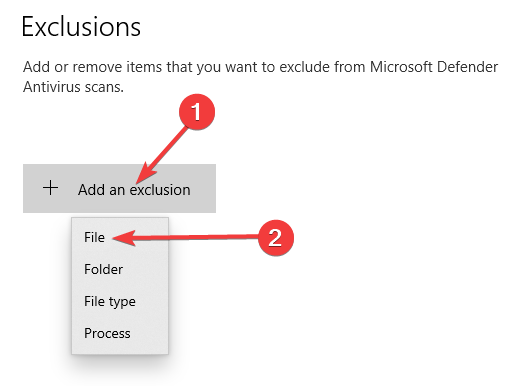
- Allez à la Répertoire de fichiers, et cliquez Centre de jeu ROG.
- Attendez que l'outil soit inclus dans la suite de sécurité.
- 9 correctifs à utiliser si la barre de jeu ne s'ouvre pas sous Windows 10/11
- Comment réparer MSI Dragon Center si le mode jeu ne fonctionne pas
- Qu'est-ce que WSHelper.exe et comment corriger ses erreurs
- Qu'est-ce que nahimicservice.exe et devez-vous le supprimer ?
- Correction: L'exception logicielle inconnue (0xe0000008)
5. Mettre à jour le ROG Gaming Center
- Visiter leCentre de jeu ROG page de téléchargement.
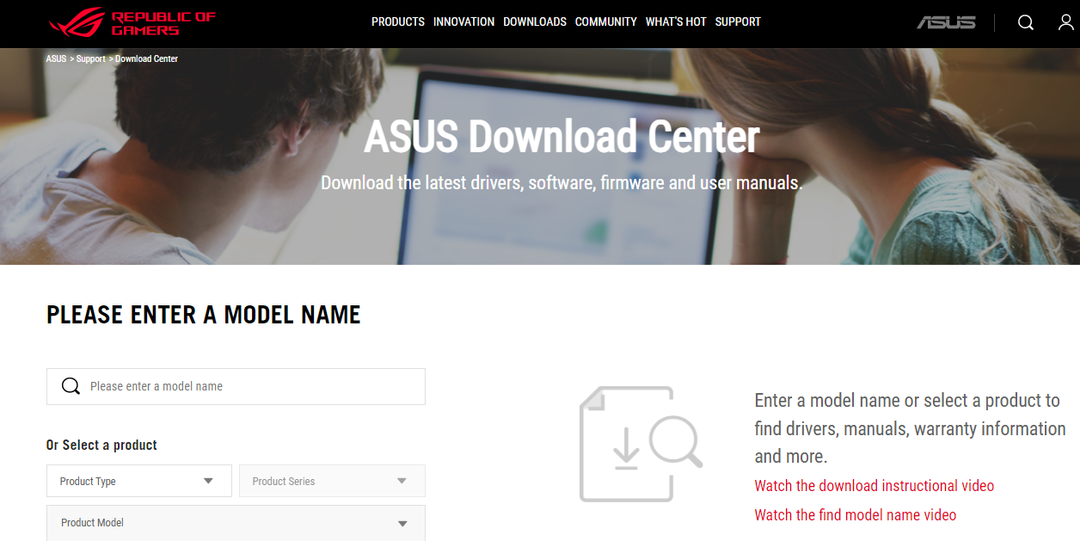
- Sélectionnez la dernière version et téléchargez-la.
- Vérifiez si cela résout le problème Centre de jeu ROG Ca ne fonctionne pas.
Quels autres problèmes sont communs avec Asus Gaming Center ?
Lorsque nous utilisons ou lançons ROG Gaming Center sur nos PC, nous rencontrons des problèmes supplémentaires. Dans les paragraphes suivants, nous discuterons de certains problèmes potentiels que vous pourriez rencontrer avec ce programme.
- Le ROG Gaming Center n'affiche pas la température du CPU
Utiliser Points de restauration du système pour rétablir l'état précédent de votre PC si ce problème persiste après la mise à niveau de ROG Gaming Center. La réinstallation de ROG Gaming Center est la meilleure solution si vous ne disposez d'aucun point de restauration du système.
- Le contrôle du ventilateur du ROG Gaming Center ne fonctionne pas
Assurez-vous que les pilotes Windows et de périphérique de votre ordinateur sont à jour si votre le contrôle du ventilateur ne fonctionne pas. Vous pouvez obtenir les raccourcis clavier ASUS sur le Microsoft Store. Il dispose d'une notification de superposition de touches de fonction qui nous permet de modifier la vitesse du ventilateur.
- G14, le bouton ROG ne fonctionne pas
Windows Defender ou tout programme antivirus que vous avez installé sur votre ordinateur pourrait être à l'origine de ce problème. Par conséquent, autorisez le programme ROG Gaming Center à s'exécuter sur votre ordinateur. Si le problème persiste, désinstallez le programme antivirus.
- Applications tierces
L'utilitaire ROG Gaming Center Fan Control peut cesser de répondre en raison d'applications tierces qui l'interfèrent. Désactivez les programmes problématiques pour résoudre le problème. Pour éviter de tels problèmes, assurez-vous d'avoir mis à jour vos pilotes. Si le problème persiste, contactez le support technique ASUS.
- Turbo Gear au ROG Gaming Center ne fonctionne pas
Vérifiez si le logiciel est dans une version plus récente ou plus ancienne. Si vous utilisez toujours les anciennes versions, installez les plus récentes. Augmentez la mémoire et les horloges de base dans Turbo Gear pour résoudre ce problème.
Nous espérons que cet article vous aidera à résoudre le problème du centre de jeu ROG. Sur notre site Web, vous pouvez trouver beaucoup plus d'articles liés à la technologie.
Si vous possédez des appareils ASUS, vous pourriez être intéressé par notre L'écran tactile ne fonctionne pas sur un ordinateur portable ASUS guide pour plus d'informations.
Si vous avez des recommandations ou des commentaires, veuillez nous en faire part dans la section ci-dessous.
Vous avez toujours des problèmes? Corrigez-les avec cet outil :
SPONSORISÉ
Certains problèmes liés aux pilotes peuvent être résolus plus rapidement en utilisant un outil dédié. Si vous rencontrez toujours des problèmes avec vos pilotes, téléchargez simplement DriverFix et lancez-le en quelques clics. Après cela, laissez-le prendre le relais et corrigez toutes vos erreurs en un rien de temps !


